Las traducciones son generadas a través de traducción automática. En caso de conflicto entre la traducción y la version original de inglés, prevalecerá la version en inglés.
Personalizar una carrera para la comunidad de alumnos de AWS DeepRacer
Para crear una carrera que se adapte a su grupo, añada personalizaciones que aumenten o disminuyan la complejidad y el desafío de la carrera.
Para personalizar una carrera estudiantil
-
Abra la consola AWS DeepRacer
. -
Seleccione Carreras comunitarias.
-
En la página de Carreras comunitarias, seleccione la Tabla de clasificación de la carrera que quiera personalizar.
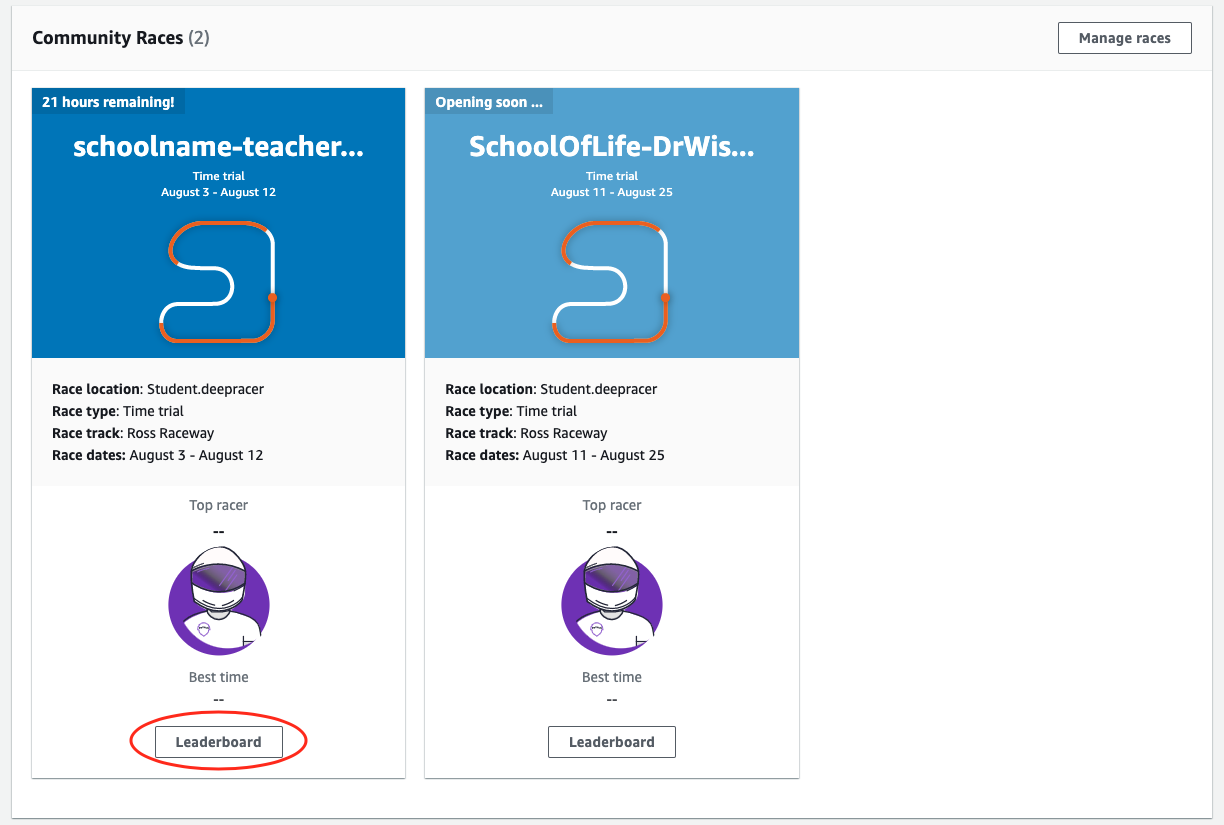
-
En la página Detalles de la carrera, elija Editar.

-
Amplíe las Personalizaciones de la carrera.
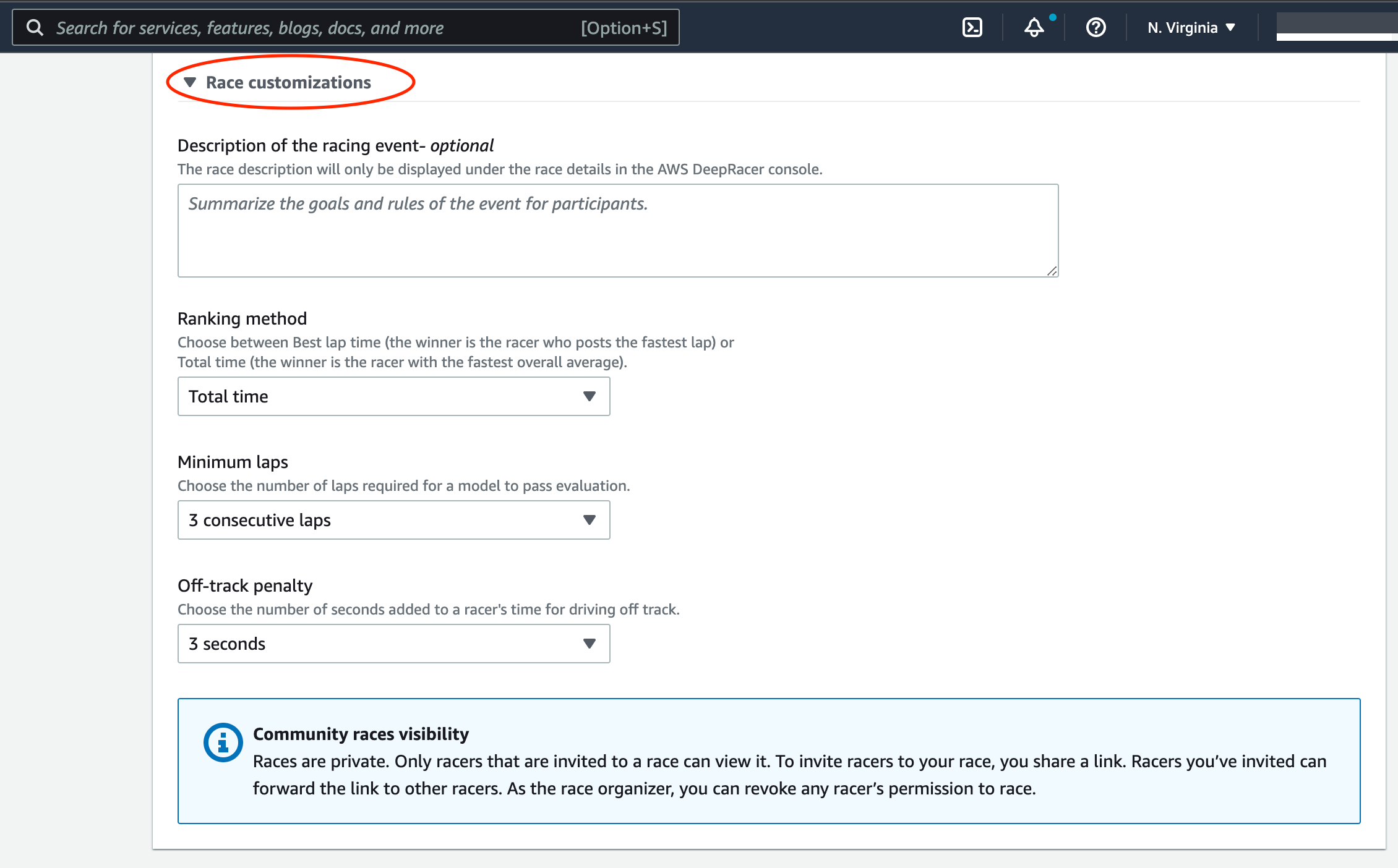
-
Si lo desea, escriba una descripción para su carrera que resuma los objetivos y las reglas del evento para los participantes. La descripción aparecerá en los detalles de su tabla de clasificación.
-
Para el Método de clasificación de una carrera clásica, elija entre el Mejor tiempo de vuelta, donde el ganador es el corredor que consiga la vuelta más rápida; el tiempo medio, en el que, tras varios intentos dentro del marco temporal del evento, el ganador es el corredor con el mejor tiempo promedio; o el Tiempo total, donde el ganador es el corredor con el promedio general más rápido.
-
Elija un valor para Vueltas mínimas, que es el número de vueltas consecutivas que un corredor debe completar para clasificarse para enviar el resultado a la clasificación de la carrera. Para una carrera de principiantes, elija un número más pequeño. Para usuarios avanzados, seleccione un número mayor.
-
En Penalización por salida de pista, elija el número de segundos que se añadirá al tiempo de un corredor cuando su modelo RL se salga de pista.
-
Ya ha completado todas las opciones de personalización para la carrera de su comunidad de alumnos. Seleccione Siguiente para revisar los detalles de la carrera.
-
En la página Revisar los detalles de la carrera, revise las especificaciones de la carrera. Para realizar cambios, seleccione Editar o Anterior para volver a la página de Detalles de la carrera. Cuando esté listo para obtener el enlace de invitación, seleccione Enviar.
-
Seleccione Done (Listo). Se visualiza la página Administrar carreras.
Para saber cómo usar nuestra plantilla de correo electrónico para invitar a nuevos corredores, eliminar corredores de su carrera, comprobar el estado de presentación de los modelos de los corredores y mucho más, consulte Administrar carreras comunitarias.